Если черновики писем раз за разом залипают внизу экрана iPhone, то это конечно же баг «Почты». Который, к слову, чем активнее ею пользуешься, тем сильнее мешает.
А точнее мешают застрявшие черновики, которые просто засоряют экран.
В большинстве случаев устраняется эта проблемка стандартно: просто чистим черновики (открываем «Почту«, тапаем по «Новое сообщение» внизу экрана и затем в списке либо смахиваем письма свайпом влево, либо тапаем крестики).
Не пропустите: ДВА И БОЛЬШЕ ПОЧТОВЫХ ЯЩИКА НА IPHONE: КАК ДОБАВИТЬ, И ЧТО НАСТРАИВАТЬ
После этого (т.е. когда список черновиков в приложении «Почта» пустой) письма внизу экрана залипать и мешать больше не должны. Однако иногда вот так запросто с этим разобраться почему-то не получается.
Плюс, по ходу дела появляются еще кое-какие моменты, которые игнорировать нельзя. Потому считаем целесообразным этот наш пост немного, так сказать, расширить и углубить.
Итак,..
как сохранять черновики писем в iPhone, чтобы они не мешали
… то бишь, чтобы не зависали каждый раз внизу экрана и его не засоряли. Делается это следующим образом:
- открываем «Почту» и пишем новое письмо, как обычно;
- далее тапаем «Отменить» (в левом верхнем углу экрана);
- и в открывшемся снизу меню выбираем «Сохранить черновик«.
После этого iPhone не оставит новое письмо висеть внизу экрана, а сохранит в папке «Черновики«.
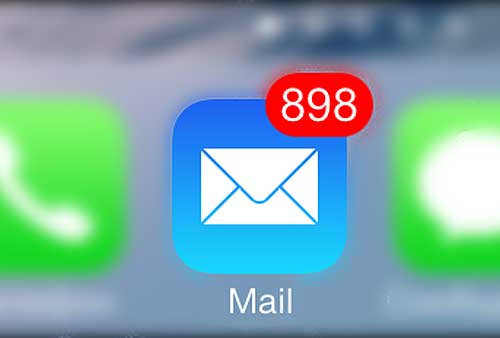
Не пропустите: ПЯТЬ ФОТО И БОЛЬШЕ: КАК ПЕРЕСЫЛАТЬ ФОТКИ С IPHONE ПО ЭЛЕКТРОНКЕ ОПТОМ [АРХИВЪ]
Что делать, когда письма остаются в «Исходящих»
То есть, новое письмо не ушло адресату, а осталось лежать в папке «Исходящие». Где, кстати, лежит не просто так, а нагружает систему. А если оно еще и с разными вложенными файлами, то этого приложение «Почта» будет еще больше тянуть на ресурса, разряжать аккум или даже сбоить. В особенности, когда таких не отправленных писем много.
Значит, если такое случилось и уж тем более, когда происходит регулярно, то:
- проверяем настройки учетной записи «Почты»: Настройки > Почта > Учетные записи > выбираем учетку и адрес > включаем все опции (Почту, Контакты, Календарь и Заметки) > тапаем «Учетная запись» вверху > тапаем «SMTP» > проверяем правильность данных «Первичного сервера» > выключаем его и затем включаем > возвращаемся на экран «Учетная запись», тапаем «Дополнительно» и проверяем все прочие данные;
- включаем Режим полета и удаляем глючное письмо: открываем «Пункт управления» > включаем «Режим полета» > открываем «Почту»> «Ящики» > «Исходящие» > жмем долгим тапом по зависшему письму > Удалить — после этого отключаем «Режим полета» и пробуем отправить это письмо еще раз;
- перезапускаем учетку: Настройки > Почта > Учетные записи > выбираем учетку и адрес > тапаем «Удалить учетную запись» (внизу экрана), после этого жмем «Добавит учетную запись«, прописываем все необходимые данные, логинимся и т.д.
Не пропустите: СБОЙ УСТАНОВКИ ОБНОВЛЕНИЯ: ЧТО ДЕЛАТЬ, КОГДА IPHONE ТАКОЕ ПИШЕТ
Если же и после этого письма с iPhone не отправляются и/или приложение «Почта» работает с явными проблемами, то в таком случае также:
- перезагружаем iPhone;
- проверяем версию iOS и обновляем систему (если доступна следующая её версия);
- переустанавливаем приложение «Почта«.
Кроме того, в качестве временной срочной меры письмо отправить можно с любой другой почты (приложения), например, Gmail, Outlook и др, либо же через мессенджер.

